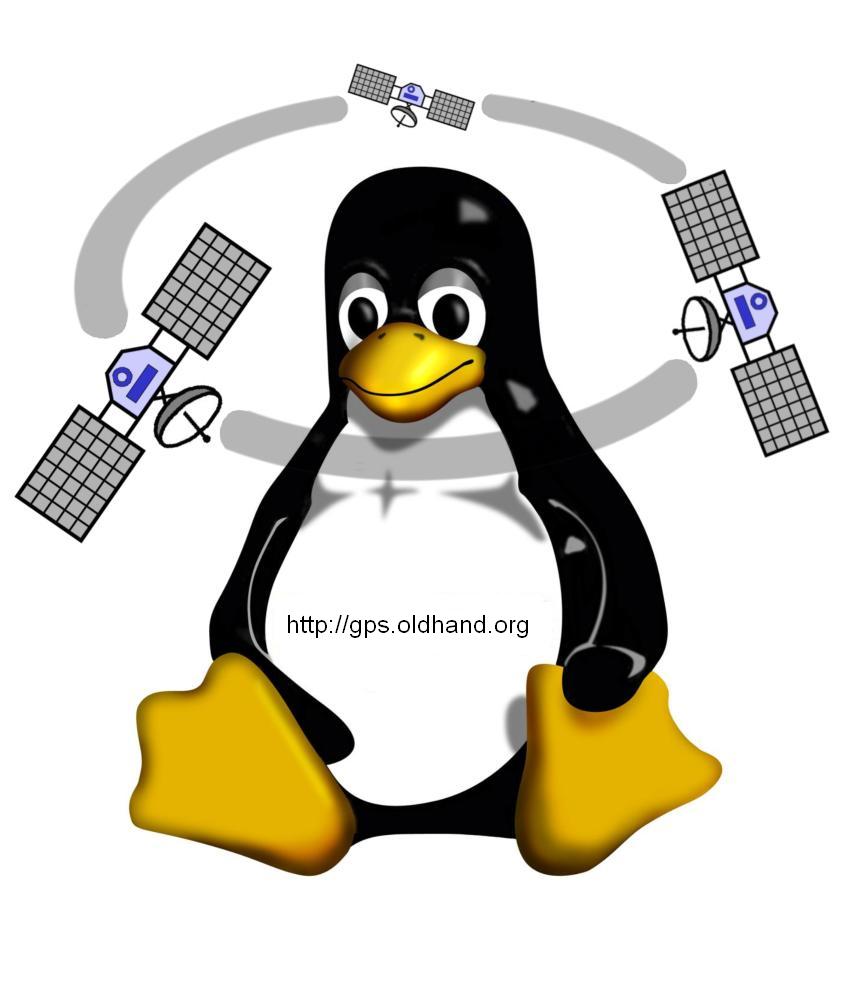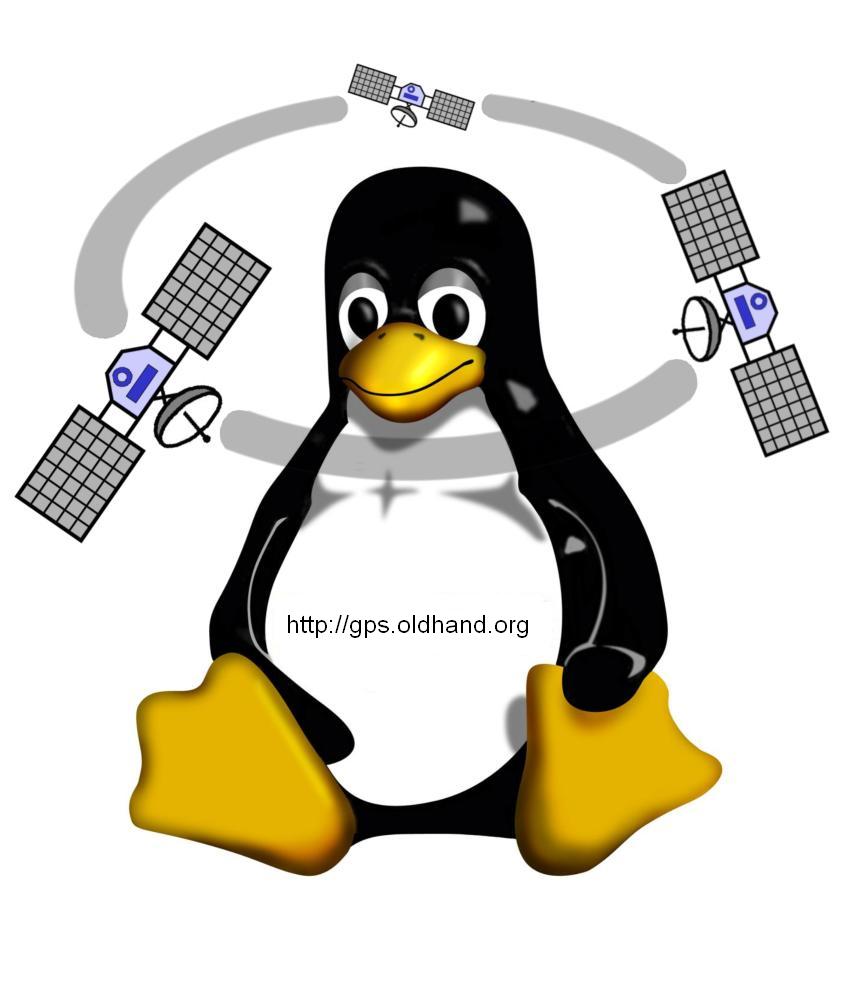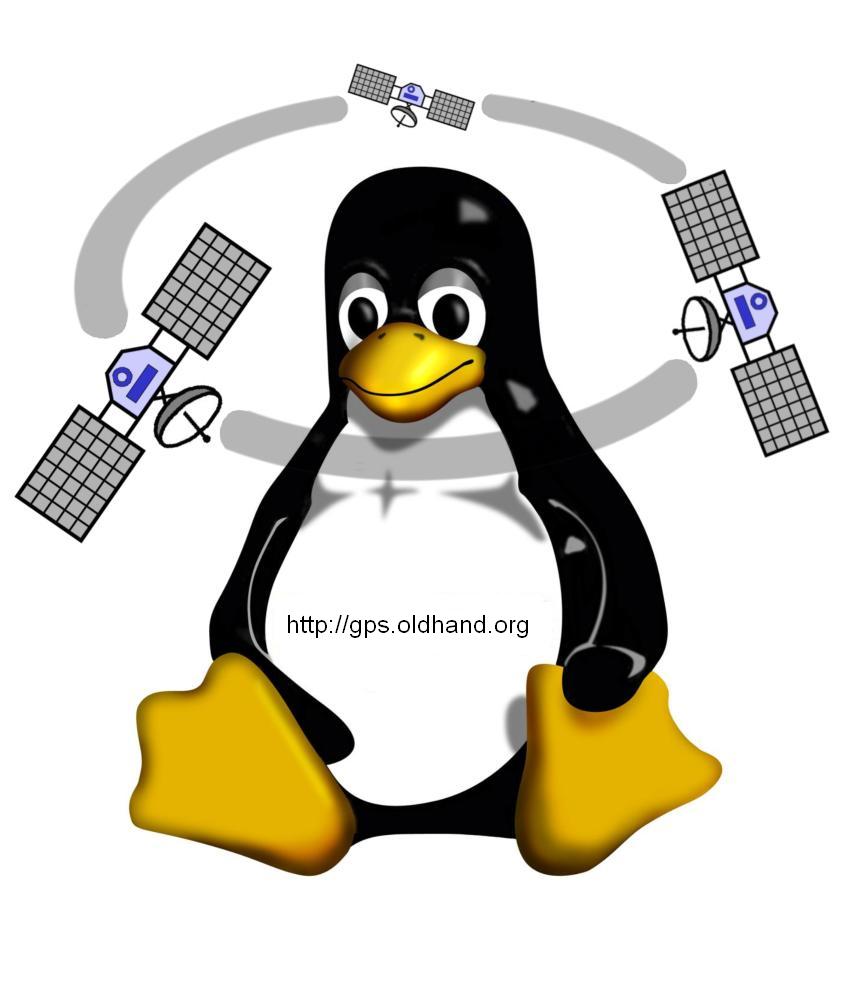|
1、由于是硬件插拔,很多MMC卡都会在插拔中,遇到各式各样不可预见的问题,使得MMC卡报废!虽然几率不高,但是还是有相应的发生机会。
2、而且,由于QD橡胶塞的缘故,很容易被折断。
3、麻烦。刚插好MMC卡,却发现还有几个文件没拷进去,又得拔一次
要用蓝牙全面代替读卡器,理论上最大可以传输40M左右的文件。虽然速度慢了点,不过非常安全,不必担心MMC卡损毁。
必要工作:
1、安装软件“MsvDriveE短信存E盘”软件,这个软件安装好就OK了~
2、安装“SeleQ1.65简体中文破解版”这个软件估计大家都已经安装好了
3、安装“ZipMan2.30简体中文版修正版”这个是解压ZIP软件,有时候会给蓝牙传输起到很方便的作用。
注意!!用蓝牙把文件传到手机里以后不要去“打开新的短信”以免有麻烦。
实战演习!
这3个软件安装好以后,就可以使蓝牙传输到手机的文件全部放到E盘里了。
用蓝牙传输好以后的文件,具体位置用“SeleQ1.65简体中文破解版”可以查看。
[最重要的部分!!--蓝牙传输的文件全部放在E:\system\mail\00001001_s里面!!(mail里的第一个文件夹)]在E:\system\mail\00001001_s里,有很多1、2、3……a、b、c……等文件夹,蓝牙文件会随机放在里面,这时候把要移动的文件,分别标记,然后在其中一个被标记好的文件上,用剪切、粘帖的命令就可以移动到你想要的位置了了。取出文件以后,在短信的收件箱里就直接可以把“蓝牙:XXX”删除就可以了
传输多个文件的实战应用!
上面的实战演习!!是针对数量比较少的传输,但一次如果传输个10张20几张图片,那不是要标记、剪切、粘帖死人啦?这时候就要用到“ZipMan2.30简体中文版修正版”了。把事先要传输的文件,全部打成一个ZIP压缩包,(一定要是ZIP格式)然后传输到手机里,这时候就可以在收件箱里直接打开那个压缩文件,解压到你所想要放的位置就OK了~
(注意1直接打开短信解压这种方法只适合5M以下的压缩文件~不然手机很有可能会出错)
(注意2如果超过5M的压缩文件,可以在E:\system\mail\00001001_s里面直接“开启”解压到你所想要放的位置。)^_^
关于LIBS文件夹里的文件,由于整个LIBS里很多文件均为多个游戏共用的,因此,不建议把LIBS里的文件删除。
|